En la actualidad estamos muy vinculados a las redes sociales. Amamos publicar fotos y videos. Para mostrar nuestra felicidad. Pero a veces no estamos del todo conformes con la calidad de nuestras fotos y videos. Por ello dedicamos tiempo a la edición, agregar efectos, transiciones y otras formas de edición. La edición es de gran ayuda, especialmente si tratas de llevar un negocio en línea. Para obtener y ganar el interés del público y posibles consumidores, las fotos y videos deben ser pegajosos y deberán contar con buenas ediciones. Tus redes sociales pueden crecer al efectuar algo de edición básica. También quitando algunas cosas no deseadas en tus videos e imágenes puedes mejorar el enfoque de tus publicaciones.
El recorte es una de las ediciones básicas.
¿Necesitas modificar el punto de interés de algún video? No necesitas grabarlo todo de nuevo. ¡Los recortes de video te ayudarán!
El recorte es la manera de mover o ajustar los bordes de una fotografía o un clip de video. Regularmente se usa para el recorte de imagenes, pero también es bastante útil para editar videos. Al recortar un video puedes quitar las partes inútiles o de distracción, se puede alterar las dimensiones o la forma dentro de un área del video. Ya sea que estes capturando las imágenes con una cámara digital o de video, es muy probable que quieras recortar o quitar algunos momentos del video.
En este artículo aprenderás a recortar videos con Windows Media Player y Filmora Wondershare. Te presentamos las maneras de cortar tu video.
Como recortar video en Windows Media Player
De hecho no se puede recortar video en Windows Media Player de forma directa. Sin embargo, los plug-ins, incluido el SolveigMM WMP Trimmer, pueden configurarse y ser utilizados de forma gratuita para cortar o editar videos en Windows Media Player. Los pasos detallados se proporcionan aquí para capacitarte para instalar y utilizar este plug-in único.
Como hemos mencionado, Windows Media Player no es un editor de video nativo ya que no lo puedes usar de inmediato para editar videos hasta que instalas un plug-in. Más adelante te brindamos información sobre cómo utilizar el reproductor de Windows Media para la edición de video. Por favor, siga cuidadosamente los siguientes pasos y utilice el Recortador WMP de SolveigMM en tu dispositivo/reproductor de Windows Media para realizar una edición fácil a tus archivos de video.
Paso 1: Descargue e instale el plug-in SolveigMM WMP Trimmer. Para descargarlo da clic en el siguiente enlace: https://www.solveigmm.com/en/products/wmp-trimmer-plugin/
Paso 3: En el Reproductor de Windows Media, da clic en el menú principal y navega hasta Herramientas Plug-ins SolveigMM WMP Trimmer Plugin.
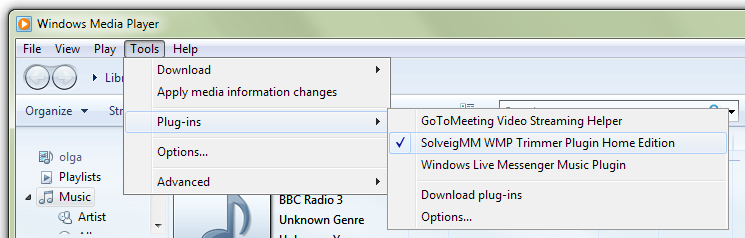
El plug-in se activará al seleccionarlo en el menú.
Paso 4: Mientras reproduces el video a editar, mueve el barra de desplazamiento azul hacia el segmento del video que necesitas recortar/reducir y da clic en "Iniciar". En caso de que se te dificulte usar la barra de desplazamiento, también puedes ingresar manualmente el momento del video a editar. Haz clic en el botón "Terminar" en el momento en donde quieres que termine el recorte.

Paso 5: Busca y da clic en "In" para recortar el fragmento elegido; el botón "Out" para reducir el fragmento elegido fuera del archivo de video original.
Considera que SolveigMM WMP Trimmer Plugin soporta la edición de videos incluyendo el corte o ajuste, sin embargo, no ofrece una opción para recortar el video.
Una alternativa para recortar video en Windows por Wondershare Filmora
Wondershare Filmora Video Editor es uno de los mejores paquetes de software para edición de video con funciones interesantes que marcan la diferencia con diferentes programas de edición de video de la competencia. Muchas aplicaciones de edición de video dicen dar resultados profesionales; Filmora realmente lo hace.
En Filmora, no se trata solo de recortar, esta herramienta puede ayudarte a ajustar el enfoque de tus videos. Aquí tienes los pasos para recortar un video con wondershare filmora.
1. Instala e inicia la aplicación Wondershare Filmora.

2. Busca e importa los archivos multimedia. Haz clic en él y de tu lista de archivos elige el video a editar. Espera un momento hasta que el video termine de importarse.

3. Arrastre el video a la parte inferior izquierda. Después de arrastrar, haz clic con el botón derecho del ratón y elige video y luego haz clic en "recortar y ampliar".



4. Ahora, puedes ajustar el enfoque de tu video.

5. Después de recortar, si estás satisfecho con la edición, puedes guardar el proyecto haciendo clic en el icono de guardar proyecto.

Conclusión
En esta guía, has aprendido algo acerca del uso del recorte en un clip de video. Aunque este proceso podría ser muy difícil, al usar Filmora Wondershare puedes seguir fácilmente los pasos proporcionados anteriormente.
Recortar video es necesario. Es una de las habilidades básicas de edición que debes conocer. Es funcional para negocios en línea, proyectos de trabajo, proyectos escolares y demás cosas relacionadas. El recorte te ayudará a enfatizar el tema.
Te será mas fácil hacer la edición si utilizas algunos programas de software. Puedes utilizar Filmora Wondershare o cualquiera de los mejores programas de edición. Mientras que estás mostrando los mejores fotos y videos a tus clientes y público en general, también estás mejorando tus habilidades de edición.
Sin embargo, también hay que tener cuidado al hacer algunas ediciones. Antes de guardar el proyecto, debes asegurarte de que estás recortando la parte correcta del video.



 100% Seguridad Verificada | No Requiere Suscripción | Sin Malware
100% Seguridad Verificada | No Requiere Suscripción | Sin Malware


